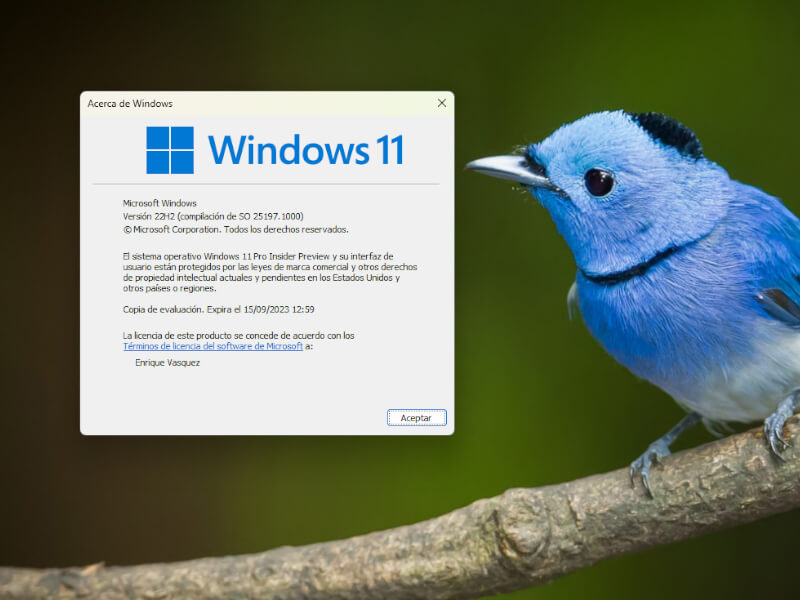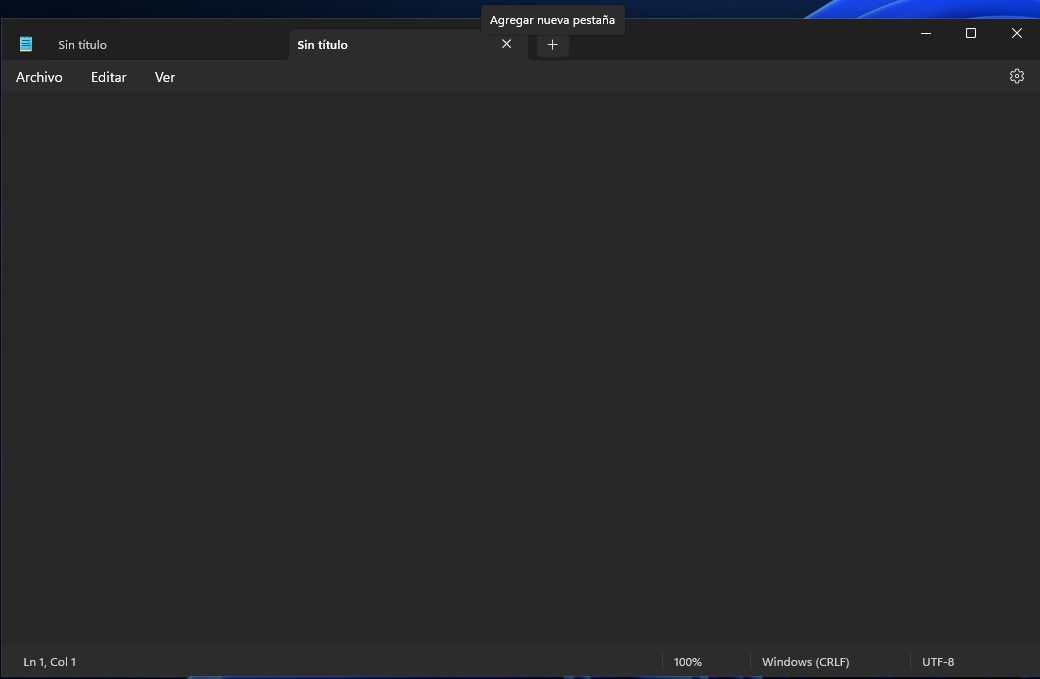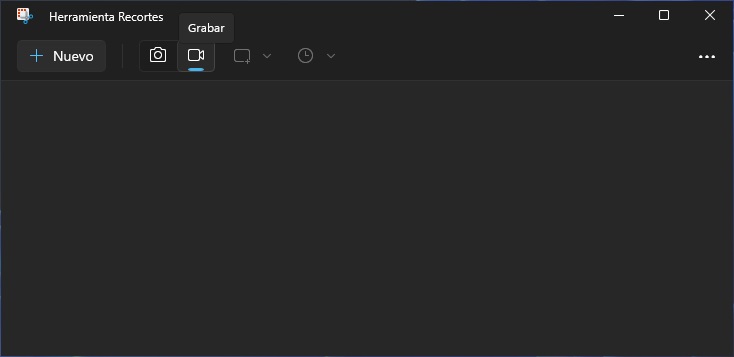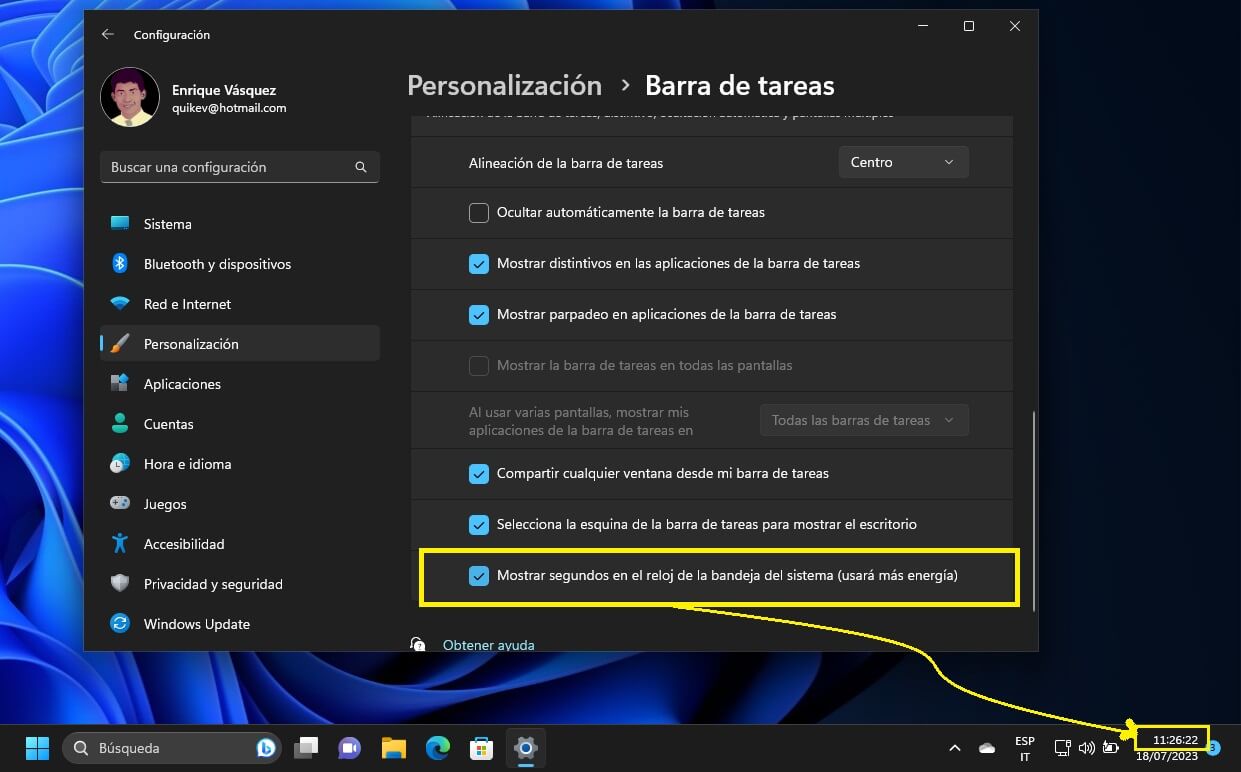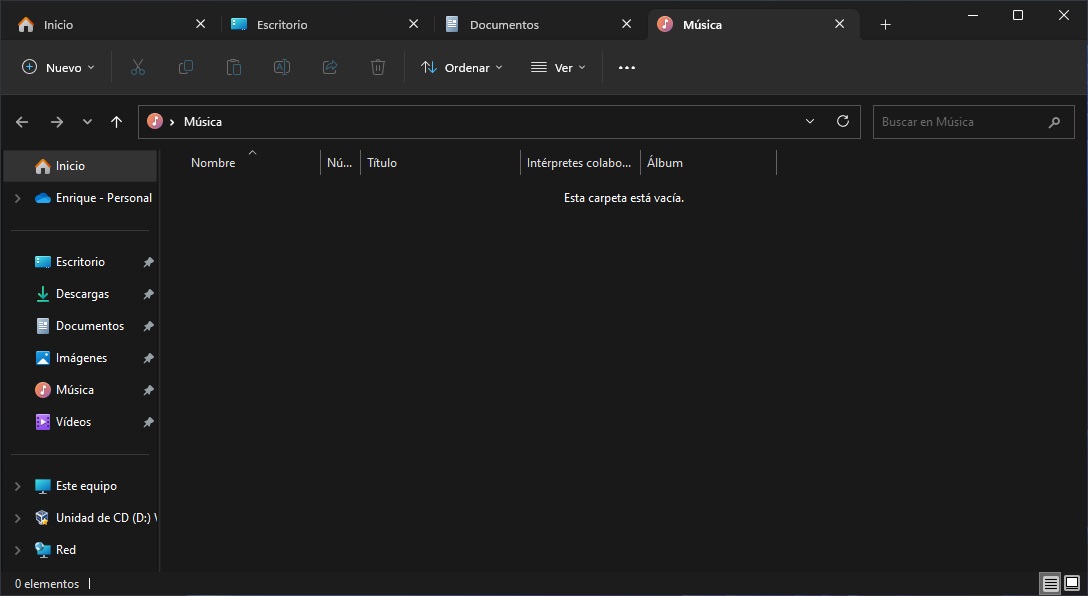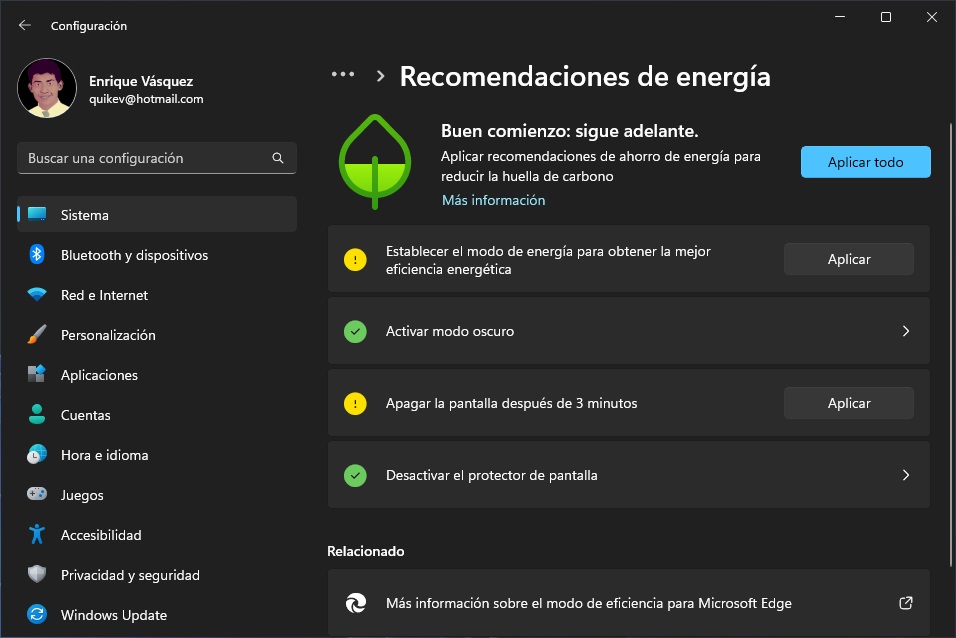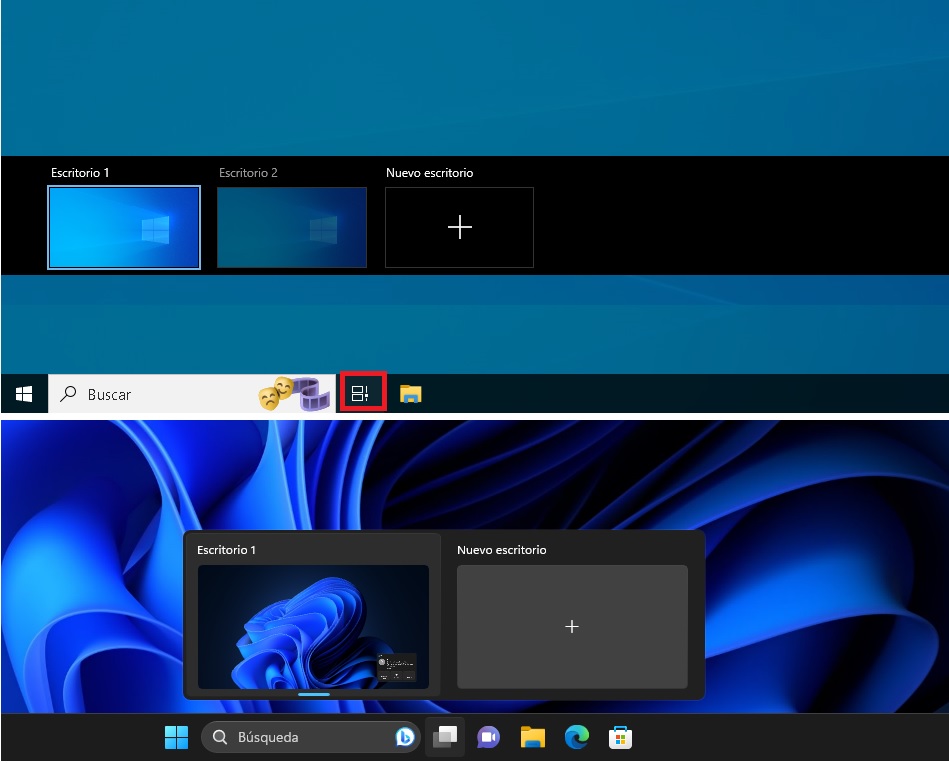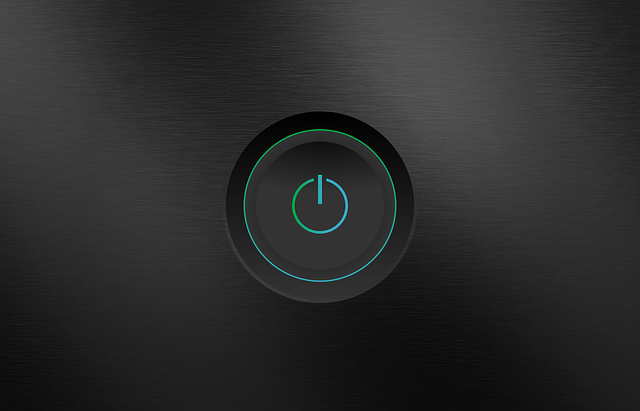Cada sistema operativo tiene aspectos positivos, incluyendo a Windows 11, aunque se ha enfrentado a muchas quejas por ser el último sistema operativo de Microsoft.
Sin embargo, la pequeña pero útil selección de características de Windows 11 sigue creciendo con el tiempo, y se incrementan cada vez más a medida que se liberan nuevas versiones.
A pesar de las utilidades y configuraciones que han ido apareciendo de forma gradual, es fácil pasar por alto algunas de ellas, especialmente cuando otros trucos más llamativos acaparan los titulares de noticias.
En esta ocasión, he seleccionado algunas características de Windows 11 que considero que no reciben suficiente reconocimiento.
Si has oído hablar de ellas pero aún no las has probado, éste es el momento de hacerlo.
INDICE
Características de Windows 11 utilizadas muy poco
Pestañas en el Bloc de notas
Aunque el Bloc de notas antecede a Windows, sigue siendo completamente relevante y útil en la actualidad.
Esta sencilla aplicación te permite abrir una ventana para tomar notas rápidas.
En Windows 11, ahora puedes gestionar y navegar entre archivos abiertos en una sola ventana, gracias a la adición de pestañas.
Esto resulta mucho más organizado que abrir una nueva instancia de Bloc de notas para cada archivo y, combinado con el nuevo modo oscuro, hace que la aplicación luzca y se sienta moderna.
Widgets
Windows 11 ofrece una gran cantidad de información al alcance de un clic de ratón o una rápida pulsación de Win+W.
Puedes obtener datos sobre el clima, precios de acciones, actualizaciones deportivas y noticias de entretenimiento, y estas tarjetas se están expandiendo con nuevas incorporaciones, como Xbox Game Pass.
Esta forma de mantenerte actualizado es mucho más sencilla que cambiar completamente a un navegador y deslizarse por múltiples pestañas.
Además, hay esperanza de que las tarjetas disponibles en las versiones preliminares de Windows 11, como Messenger, Phone Link y monitoreo del rendimiento de la PC, lleguen a la versión de producción.
Grabación de la pantalla
En versiones anteriores de Windows, existía una aplicación llamada “Herramienta de recorte” que solo permitía tomar capturas de pantalla.
Sin embargo, en Windows 11, se ha añadido finalmente la función de grabación de pantalla.
A diferencia de la función de grabación de la Barra de juegos de Xbox de Windows, ahora puedes utilizarla para capturar partes específicas de tu pantalla.
Si prestas soporte técnico informal a familiares y amigos, esta función puede facilitarte mucho la vida al explicar cómo realizar ajustes en una aplicación o en Windows.
Es importante mencionar que para acceder a la función de grabación de pantalla, deberás abrir la aplicación completa “Herramienta de recorte“, ya que no aparece en la superposición de acceso directo Win+Shift+S.
Asistencia rápida
Si tus seres queridos tienen conocimientos básicos pero no están familiarizados con el manejo de una PC, no es necesario que tengan una licencia de Windows Pro para brindarles soporte remoto.
En su lugar, puedes pedirles que utilicen “Asistencia rápida” (¿Recuerdas esta aplicación de Windows 10? Aún está disponible en Windows 11).
Una vez en el programa, ellos iniciarán sesión en su cuenta de Microsoft y generarán un código de seis dígitos para enviártelo.
Tú simplemente ingresarás ese código en “Asistencia rápida” en tu PC, momento en el cual podrás ver lo que está sucediendo en su extremo e incluso solicitar el control total de su PC.
Reloj con segundos en la Barra de tareas
Si has deseado tener una mayor precisión en la lectura del reloj en la barra de tareas de Windows 11, estás de suerte.
Entre las nuevas características de Windows 11 hay una que permite agregar los segundos a la pantalla, pero para activarlo, deberás dirigirte a la configuración de la barra de tareas en lugar de la configuración de fecha y hora.
Para una mayor información puedes consultar el artículo en donde se explica cómo activar los segundos en el reloj de la barra de tareas de Windows 11.
Pestañas en el Explorador de Archivos
Microsoft no solo añadió pestañas al Bloc de notas, sino que también actualizó el Explorador de archivos.
Ahora, ya no necesitas software de terceros para habilitar esta función.
Ahora, todas tus numerosas ventanas del Explorador de archivos pueden agruparse como pestañas en un solo contenedor.
Simplemente haz clic en el botón “+” en la barra de menú superior (o presiona Ctrl+T en tu teclado) y cada nueva pestaña aparecerá en la parte superior de la ventana, al igual que en un navegador web.
Acceso rápido a la barra de Instantaneas (Snap)
Las Instantáneas (Snap) es una de mis características favoritas de Windows, ya que permite redimensionar y alinear automáticamente las ventanas, ahorrando tiempo y facilitando el trabajo.
En Windows 11, no solo obtienes más diseños para elegir, sino que también puedes acceder a ellos de manera más rápida.
Simplemente coloca el cursor sobre el botón de maximizar en la esquina superior derecha de cualquier ventana.
Aparecerá un pequeño menú emergente que muestra seis opciones de plantillas diferentes.
Al posicionar el cursor sobre cualquiera de las cuadrículas, la ventana actual se enviará a esa posición.
Si eres de los que prefiere utilizar el teclado puedes presionar Win+Z y luego el número del diseño que deseas.
Recomendaciones de energía
Con los costos de energía en constante aumento, es importante buscar formas de reducir el consumo.
En Windows 11, hay configuraciones específicas que puedes activar para reducir el consumo de energía cuando el PC está en reposo, lo que te permitirá ahorrar en la factura de electricidad.
Para acceder a estas opciones, dirígete a Configuración –> Sistema –> Energía y batería –> Recomendaciones de energía.
Desde allí, puedes activar una o más de las sugerencias proporcionadas.
Estas configuraciones más estrictas también serán beneficiosas para prolongar la vida útil de la batería en las laptops.
Escritorios Virtuales
Los escritorios virtuales son una función de Windows que a menudo se subestima, pero resulta tremendamente útil.
Introducidos por primera vez en Windows 10, permiten distribuir tus aplicaciones y ventanas activas en diferentes pantallas de inicio, reduciendo el desorden y haciendo que tu escritorio principal sea menos abrumador.
Algunas personas utilizan los escritorios virtuales para separar el trabajo del entretenimiento o para organizar tareas diarias y proyectos.
Otros los emplean para clasificar programas por categoría o función.
Navegar entre tus escritorios es sencillo, basta con hacer clic en el icono de Escritorio Virtual en la barra de tareas o usar el atajo Win+Ctrl+Flecha Izquierda/Derecha.
Esta característica proporciona una forma rápida y eficiente de mejorar tu productividad y mantener el flujo de trabajo organizado.
Microsoft Clipchamp
Davinci Resolve es una excelente opción para edición de video avanzada, pero Microsoft ofrece una alternativa gratuita más fácil de usar.
Clipchamp es una herramienta que te permite realizar recortes rápidos, añadir transiciones e insertar medios con facilidad, y su interfaz es mucho menos intimidante.
Además, te brinda la opción de cargar directamente en plataformas como YouTube y TikTok, y también guardar en la nube en OneDrive, Google Drive y Dropbox.
Combinando Clipchamp con las funciones de grabación integradas en Windows, como Xbox Game Bar o la Herramienta de Recorte, estarás en camino hacia la fama en Internet de forma rápida y sencilla.